Con iOS 26 Apple introduce la posibilidad de añadir tu pasaporte digital al Wallet, una función que promete facilitar los trámites y reducir líos cuando viajas. Aunque por ahora su uso está limitado a algunos países (como EE. UU.) y aeropuertos, tener esta opción ya es un gran avance.
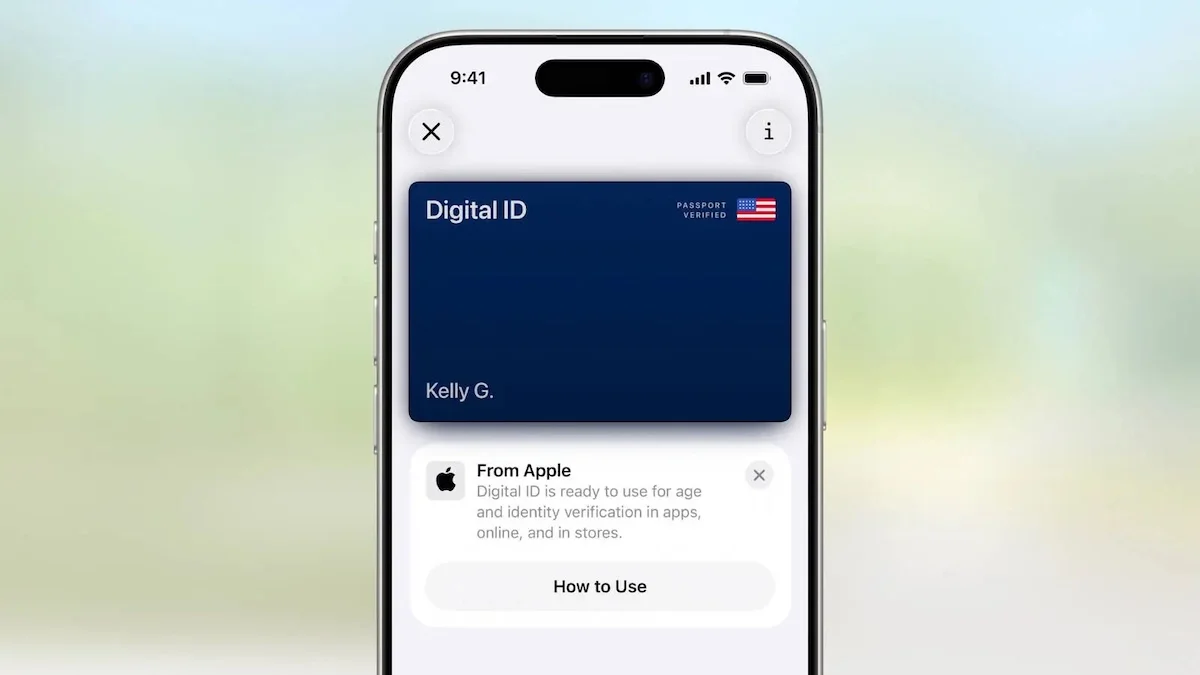
El pasaporte digital funciona como una credencial oficial guardada en el Wallet: puedes mostrarlo en ciertos puestos de control TSA, usarlo para verificar tu identidad en apps compatibles y, en general, llevar menos documentos físicos encima (pero ojo: no reemplaza al pasaporte físico para viajes internacionales). :contentReference[oaicite:0]{index=0}
En esta guía te explico cómo configurarlo, qué requisitos necesitas, dónde puedes usarlo, qué precauciones tomar y qué hacer si la función aún no aparece en tu dispositivo. Todo paso a paso para que si tienes la suerte de tenerla activa, la aproveches al máximo.
Requisitos para usar el pasaporte digital
- Tener un iPhone actualizado a iOS 26.:contentReference[oaicite:1]{index=1}
- Un pasaporte válido del país participante; por ahora la función se ha anunciado principalmente para los EE. UU.:contentReference[oaicite:2]{index=2}
- Haber iniciado sesión en Wallet con tu Apple ID y con autentificación biométrica configurada (Face ID o Touch ID).:contentReference[oaicite:3]{index=3}
- Poder verificar tu identidad: en algunos casos escanear el chip del pasaporte o hacer una foto/selfie; esto depende de la normativa local.:contentReference[oaicite:4]{index=4}
- Estar en una región/aeropuerto que soporte la función; no todos los lugares aceptan pasaporte digital ni lo reconocen como identidade válida en controles~oficiales.:contentReference[oaicite:5]{index=5}
Paso a paso: cómo añadir tu pasaporte digital al Wallet
- Abre la app Wallet en tu iPhone.
- Toca el botón + Añadir documento o “Agregar Digital ID / Identidad digital”.
- Si aparece la opción Pasaporte Digital, selecciona tu país y prepárate para seguir verificaciones físicas (escaneo, chip) y/o biométricas (Face ID / Touch ID).
- Sigue las instrucciones: puede que te pidan fotografiar el pasaporte físico, escanear código de seguridad o chip RFID, tomarte una selfie para verificar identidad, etc.
- Confirma los términos de uso y privacidad: Apple especifica que el pasaporte digital no reemplaza al físico para viajes internacionales, y que hay límites dependiendo del aeropuerto/país.:contentReference[oaicite:6]{index=6}
- Una vez añadido, Wallet mostrará tu tarjeta de pasaporte digital con los datos esenciales y posiblemente con indicación de qué controles lo aceptan (p.ej., TSA domésticos).:contentReference[oaicite:7]{index=7}
Dónde puedes usar el pasaporte digital
- En algunos controles TSA domésticos de EE.UU., como alternativa a documentos REAL ID.:contentReference[oaicite:8]{index=8}
- Para verificar identidad en apps y sitios web compatibles que aceptan Digital ID / Wallet verification.:contentReference[oaicite:9]{index=9}
- Para mostrar tu pasaporte en tiendas o servicios que requieran identificación oficial, si lo aceptan bajo regulaciones locales. Pero **no** para cruzar fronteras internacionales.:contentReference[oaicite:10]{index=10}
Privacidad y seguridad
- Los datos del pasaporte digital están cifrados y almacenados en el dispositivo; Apple insiste en que no se comparte sin consentimiento.:contentReference[oaicite:11]{index=11}
- Se requiere biometría para acceder al pasaporte digital desde Wallet (Face ID o Touch ID).:contentReference[oaicite:12]{index=12}
- Si se pierde el teléfono, puedes usar Find My para bloquear / eliminar contenido de Wallet remotamente. Mantén respaldo si fuera necesario.
Qué hacer si la opción no aparece
- Verifica que tu iPhone está actualizado a la última versión de iOS 26.:contentReference[oaicite:13]{index=13}
- Revisa **Ajustes → Wallet → Identidad digital / Digital ID** para ver si aparece la opción “Pasaporte”.
- Si no lo ves, puede ser una restricción por región o porque los servidores de Apple aún no lo habilitan en tu país. Paciencia: suele desplegarse por fases.:contentReference[oaicite:14]{index=14}
- Si eres usuario de Apple Watch, revisa si también aparece allí; algunas funciones sincronizan entre dispositivos.🎯
Tu pasaporte físico ya no tiene que ser lo primero que busques cuando viajas. Con el pasaporte digital en Wallet, iOS 26 te prepara para el futuro: vuelos más rápidos, verificaciones más sencillas y menos papeleo. Añádelo hoy si lo tienes, úsalo con seguridad y viaja siempre con tu identidad al alcance del teléfono. Menos espera, más libertad.
👉 Vuelve al post pilar: Trucos de iOS 26 · Sigue con el siguiente tutorial: Atajos y recordatorios con Apple Intelligence (en breve disponible)
Apasionado de los productos APPLE y licenciado en apps.
En el mundo de los blogs desde 2010 escribiendo artículos a diario, todos sobre el ecosistema Apple. En mi haber tengo más de 6.000 artículos publicados ademas de haber participado en otros medios como revistas digitales, podcasts, blogs... .
Toda una vida dedicada a mi pasión por Apple y sus productos, la cual intento plasmar en mis artículos, vídeos de Youtube y publicaciones en redes sociales.